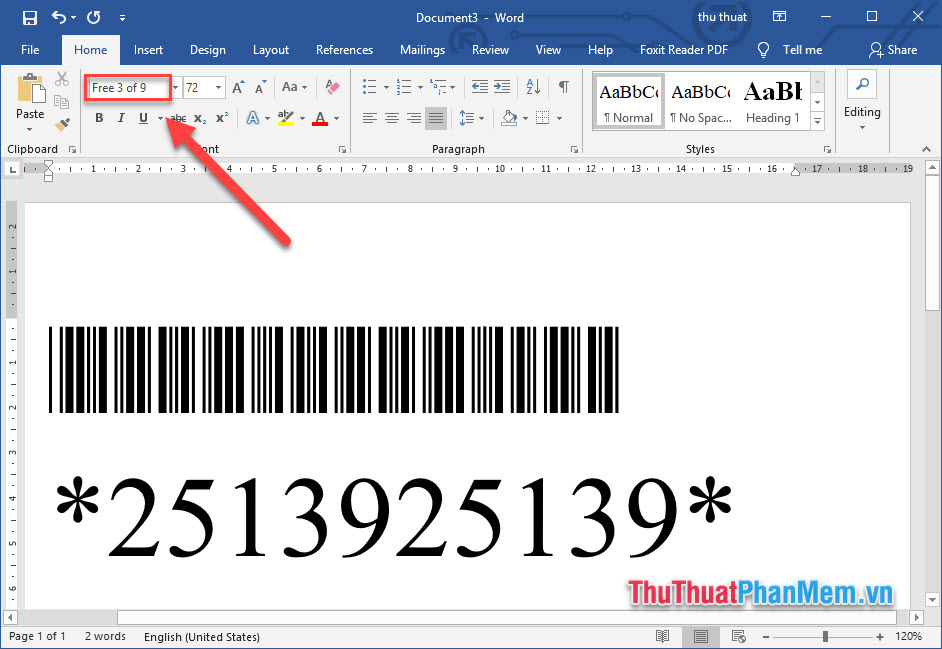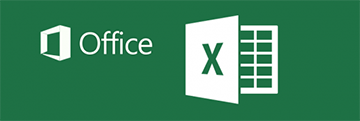Cách làm tròn đến hàng nghìn trong Excel
Mục lục nội dung
Thực hiện các phép tính toán trong Excel với kết quả sau số thập phân nhiều sẽ làm rối dữ liệu của bạn. Vì vậy, bạn muốn tìm cách làm tròn đến hàng nghìn trong Excel để dữ liệu của bạn ngắn gọn hơn và giá trị sẽ chính xác hơn. Dưới đây ThuThuatPhanMem.vn chia sẻ với bạn các cách làm tròn đến hàng nghìn trong Excel, mời bạn cùng tham khảo nhé.

1. Cách làm tròn số sử dụng định dạng số
Sử dụng định dạng số là cách làm tròn đến hàng nghìn trong Excel được khá nhiều bạn sử dụng, bởi sự nhanh chóng và thuận tiện.
Bạn có thể định dạng nhanh cho ô dữ liệu cần làm tròn đến hàng nghìn bằng cách chọn 1 hay nhiều ô dữ liệu cần làm tròn. Chọn thẻ Home → Number trong phần Number. Sau đó chọn biểu tượng Increase Decimal đến khi số sau dấu chấm là 3 chữ số nghĩa là bạn đang làm tròn số đến hàng nghìn.
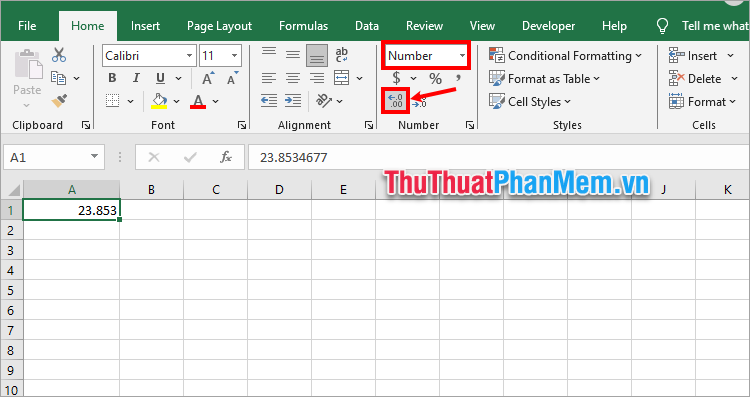
Hoặc sau khi chọn vùng dữ liệu cần làm tròn và nhấn chuột phải vào các ô dữ liệu đó chọn Format Cells.
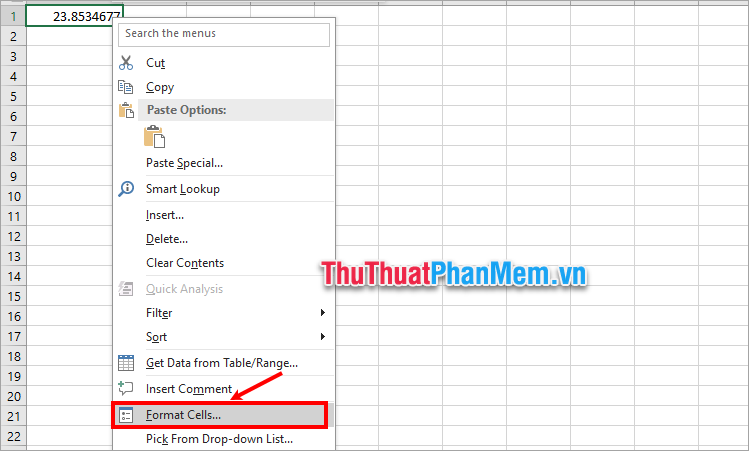
Xuất hiện cửa sổ Format Cells, trong phần Category bạn chọn Number, trong phần Decimal places bạn chọn số 3. Sau đó nhấn OK.
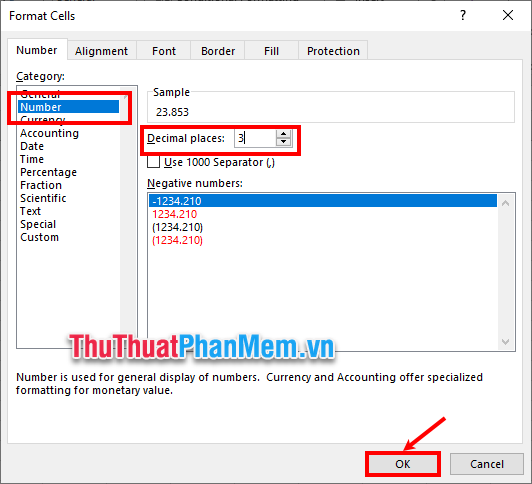
Như vậy bạn đã làm tròn đến hàng nghìn trong Excel bằng cách định dạng số cho ô.
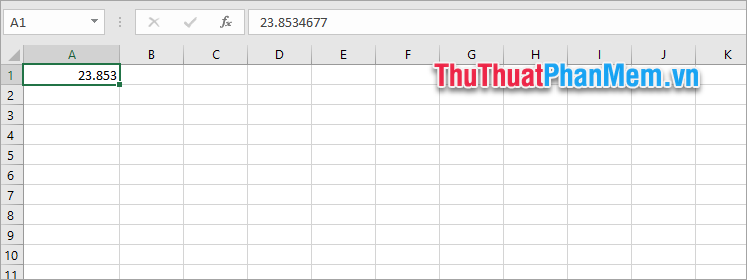
2. Cách làm tròn sử dụng hàm ROUND
Hàm ROUND trong Excel là hàm làm tròn một số đến một số chữ số thập phân cụ thể. Sử dụng hàm ROUND là cách làm tròn đến hàng nghìn trong Excel nhanh chóng và chính xác nhất.
Cú pháp:
|
=ROUND(number, num_digits) |
Trong đó:
- number là đối số bắt buộc, là số mà bạn muốn làm tròn, number có thể là số, tham chiếu hay công thức trả về số
- num_digits là số chữ số thập phân bạn muốn làm tròn đến. Nếu num_digits là dương, số sẽ được làm tròn đến phần thập phân. Nếu num_digits là âm, số sẽ được làm tròn đến phần nguyên. Ví dụ nếu bạn muốn làm tròn đến hàng nghìn thì num_digits sẽ là số 3
Ví dụ: Làm tròn số đến hàng nghìn trong Excel sử dụng hàm ROUND
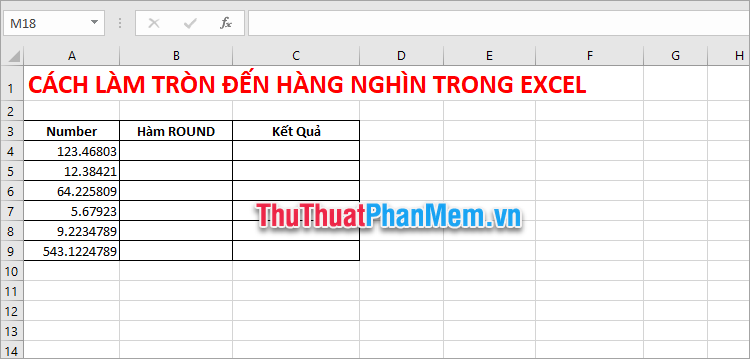
Bước 1: Trong ô đầu tiên của cột Kết Quả, bạn nhập hàm =ROUND(A4,3) và nhấn Enter.
Trong đó: A4 là ô số cần làm tròn đến hàng nghìn trong Excel, 3 là num_digits yêu cầu hàm ROUND làm tròn đến hàng nghìn.
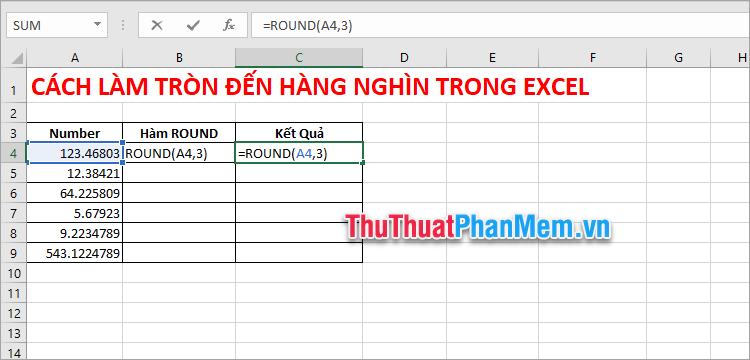
Như vậy hàm ROUND sẽ làm tròn số đến hàng nghìn nhanh chóng.
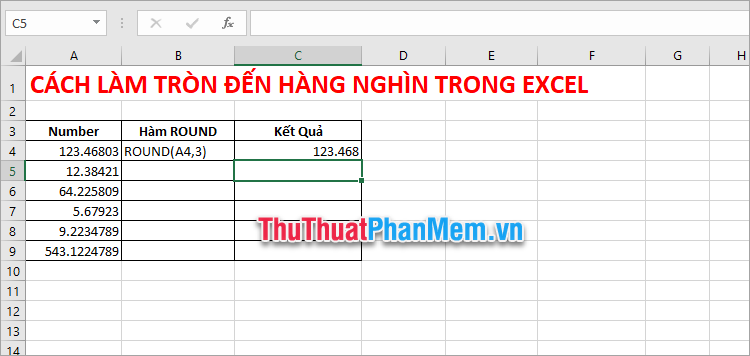
Bước 2: Bạn chỉ cần sao chép công thức hàm ROUND xuống các hàng dưới, như vậy bạn sẽ nhanh chóng làm tròn dãy số đến hàng nghìn trong Excel.

Bài viết trên đây ThuThuatPhanMem.vn vừa chia sẻ với bạn 2 cách làm tròn đến hàng nghìn trong Excel. Hi vọng bài viết này sẽ giúp ích cho bạn khi bạn đang cần tìm kiếm cách làm tròn đến hàng nghìn trong Excel. Cảm ơn bạn đã quan tâm và theo dõi bài viết này.